Как сделать скрин экрана на ps vita
Узнайте, как подключить PlayStation®Vita к консоли PlayStation®4 для дистанционного воспроизведения и игры на втором экране.
Что такое дистанционное воспроизведение?
Дистанционное воспроизведение – это функция, позволяющая управлять консолью PS4™ на PlayStation Vita через беспроводное соединение.
Что такое второй экран?
Вы можете использовать PlayStation Vita в качестве дополнительного экрана для отображения уникальной информации во время игр, поддерживающих функцию второго экрана.
Требования для дистанционного воспроизведения и типы подключения
- Консоль PlayStation 4.
- PlayStation Vita с системным программным обеспечением версии 3.00 или выше.
Не обязательно:
- Игра, поддерживающая функцию дистанционного воспроизведения или функцию второго экрана (игры, для которых требуется камера или контроллеры PS Move, не поддерживаются).
- Беспроводной маршрутизатор (для подключения через домашнюю сеть Wi-Fi).
- Беспроводное широкополосное соединение с Интернетом (для подключения через Интернет. 3G, 4G и LTE не поддерживаются).
Рекомендуется:
- Минимальная скорость загрузки из сети – 5 Мбит/с, загрузки в сеть – 1 Мбит/с для дистанционного воспроизведения через Интернет.
- Перенаправление на TCP-порт 9295 и UDP-порты 9296 и 9297. Если эти порты недоступны, можно использовать порты с 9295 по 9304 как для TCP, так и для UDP.
Консоль PlayStation 4 может подключаться к PlayStation Vita тремя разными способами. Приложение PlayStation 4 Link на PlayStation Vita выберет способ подключения, наиболее подходящий для ваших условий.
Консоль PlayStation 4 как беспроводная точка доступа:Этот способ позволяет вашей PlayStation Vita подключаться по беспроводной сети напрямую к консоли PlayStation 4 и обеспечивает лучшее качество дистанционного воспроизведения.
Домашняя сеть Wi-Fi:PlayStation Vita подключается по беспроводной сети к маршрутизатору, который, в свою очередь, подключается к консоли PlayStation 4. Используйте этот способ, если ваш домашний маршрутизатор находится ближе, чем консоль PlayStation 4, к тому месту, где вы хотите использовать дистанционное воспроизведение.
Беспроводное соединение с Интернетом:С помощью этого способа PlayStation Vita сначала подключается к Интернету, а затем к подключенной к Интернету консоли PlayStation 4. Используйте этот способ, чтобы подключиться к консоли PlayStation 4, находясь вдали от дома.
Запуск дистанционного воспроизведения на PS Vita
На консоли PlayStation 4
В том же меню проверьте, чтоб напротив параметра Подключиться напрямую к PS Vita также стояла отметка. Если у вас возникли проблемы, уберите отметку, чтобы не использовать беспроводную точку доступа.
На экране функций выберите Настройки > Управление учетной записью > Активировать как основную PS4 > Активировать. Эту настройку можно включить только на одной консоли PS4 для каждой учетной записи.
На PlayStation Vita
Нажмите Соединение PS4 > Запуск и выберите функцию, которую хотите использовать (дистанционное воспроизведение или второй экран).
PlayStation Vita выполнит поиск вашей консоли PlayStation 4 и подключится с помощью самого подходящего способа подключения. На консоли PlayStation 4 появится уведомление о том, что пользователь подключился при помощи функции дистанционного воспроизведения.
Не удается выполнить подключение для дистанционного воспроизведения на PS Vita
Если вам не удается установить соединение для дистанционного воспроизведения, возможно, ваш брандмауэр блокирует соединение. Попробуйте открыть определенные порты на маршрутизаторе, чтобы установить соединение.Обратитесь за помощью к производителю маршрутизатора, если не знаете, как это сделать.
На экране функций консоли PlayStation 4 выберите Настройки > Сеть > Проверить соединение с Интернетом. Убедитесь, что вы можете подключиться как к Интернету, так и к PSN.
Если ваш маршрутизатор поддерживает UPnP, включите его.
Если ваш маршрутизатор не поддерживает UPnP, настройте переадресацию портов маршрутизатора, чтобы разрешить соединение с консолью PlayStation 4 через Интернет. Дистанционное воспроизведение использует следующие порты: 9295 (для TCP), 9296 и 9297 (для UDP). Если эти порты недоступны, можно использовать порты 9295 ~ 9304 (для TCP и UDP). Дополнительная информация находится в документации к вашему маршрутизатору.
Если ваша консоль PlayStation 4 подключена к Интернету через два или более маршрутизаторов, соединение может быть нестабильным.
На канале была похожая статья, только речь шла о стационарной консоли, Playstation 3 в 2021 году. Её актуальности, играх и производительности. Шикарная консоль, которая жива и остается актуальной по сей день. Удивительно, но это так, посмотрите сами. Статья тут ->>> Нажми чтобы перейти
Сегодня поговорим о забытой многими Playstation Vita. Возможно, самом провальном проекте игрового подразделения Sony, восстающим из пепла. А всё благодаря появившейся несколько лет назад возможности прошивки приставки и дальнейшей эксплуатации в режиме - "Пират"
Можно играть в любые игры вышедшие на PS VITA за всё время. В игры от классической PSP, Playstation one благодаря встроенному эмулятору. И всё это, абсолютно бесплатно.
. Вся информация в статье носит исключительно ознакомительный характер. Ни при каких обстоятельствах, не повторяйте действий нарушающих авторское право.
После прошивки, можно установить огромное количество различных игр в том числе и полноценный эмулятор PSP
После прошивки, можно установить огромное количество различных игр в том числе и полноценный эмулятор PSP
Пиратство, это плохо. И мы обязательно должны поддерживать разработчиков игр для того чтобы каждый год они могли радовать нас новыми, невероятными играми. Но в данном случае, поддержка приставки уже окончена и даже если вы захотите поиграть честно, у вас это не получится.
Все сервера отключены, магазин игр почти мертв. Остается лишь один выход, прошивка и установка игр из альтернативных источников. Поддержка приставки окончилась в 2019 году. За дело взялись энтузиасты
Содержание статьи:
1. Лирическое вступление и причина смерти
2. Камера и качество съемки фото
3. Взлом и прошивка
4. Игры и графика
ЛИРИЧЕСКОЕ ВСТУПЛЕНИЕ
и причина смерти консоли
Приставка увидела свет в далеком 2012 году. Ожидания фанатов и простых игроков были фантастическими, но на деле, консоль оказалась ненужной и дорогой.
Sony загубили весьма удачную приставку своей жадностью, слабой рекламной компанией, недостаточным упорством при разработке игр под новую платформу и своей недальновидностью. К тому же, первый гвоздь в основу готовящегося гроба забил выход Playstation 4.
Зачем людям нужно было покупать дорогующую портативку, докупать к ней не менее дорогие игры и очень дорогие аксессуары. Если по той же цене они могли приобрести полноценную игровую консоль, нового поколения с невероятной по тем временам графикой в играх.
Сейчас же, когда ситуацию в свои руки взяли народные умельцы совсем другое дело. Очень схожая история кстати была с Playstation 3 и Xbox 360. Если бы не появился кастом (прошивка), эти консоли были бы уже давно мертвыми. Но возможность устанавливать игры "На халяву" продлевают их жизнь ещё на несколько лет.
Основные характеристики PlayStation Vita
- Процессор: ARM Cortex-A9 core (4 ядра)
- Графический процессор: SGX543MP4 (с объёмом видеопамяти в 128 Мбайт )
Сегодня я хочу поделиться некоторым не так давно приобретённым опытом по умению делать скриншоты. Что же такое скриншот, спросите Вы и как его сделать и вообще зачем он нужен. Думаю все когда-либо сталкивались с такой проблемой как сделать снимок с экрана монитора, чтобы написать подробную инструкцию (например вот такую Как сделать заказ? ). Поэтому это натолкнуло меня написать этот пост. Надеюсь некоторым эта информация окажется полезной и кому-то сможет облегчить написание инструкций и отзывов.
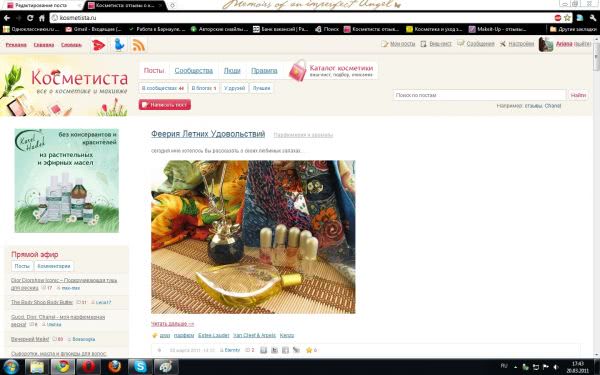
И так, что же такое скриншот?
Скриншот (screenshot) — снимок экрана, картинка, которая отображает то, что показывает ваш монитор.
Порядок действий для создания скрина:
1. Нажмите клавишу Print screen или PrtScSysRq (верхний правый угол клавиатуры) — и в память Вашего компьютера будет занесен скриншот — картинка текущего состояния экрана. Эту кнопку я выделила красным кружком и выглядит на клавиатуре вот так:

Вот изображение поближе:

Изображение на ноутбуке:

Изображение ближе на нОуте:
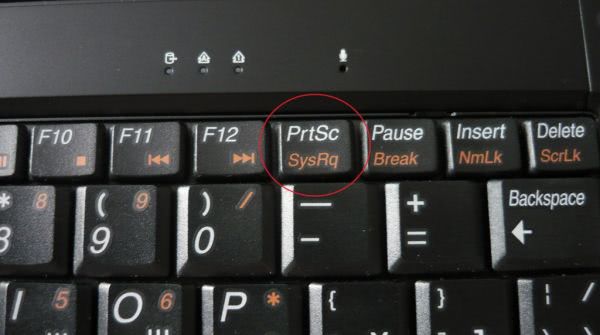
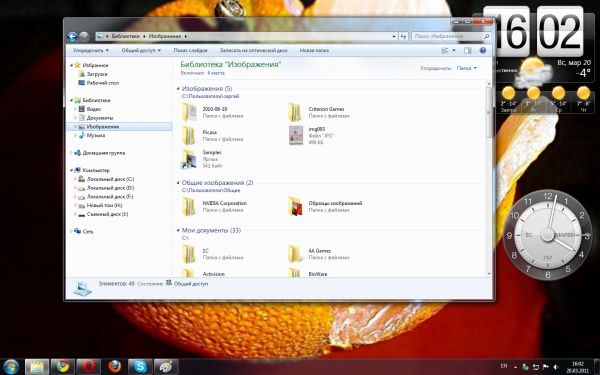
2. При нажатии комбинации Alt + Print Screen будет сделан скриншот активного в данный момент окна.
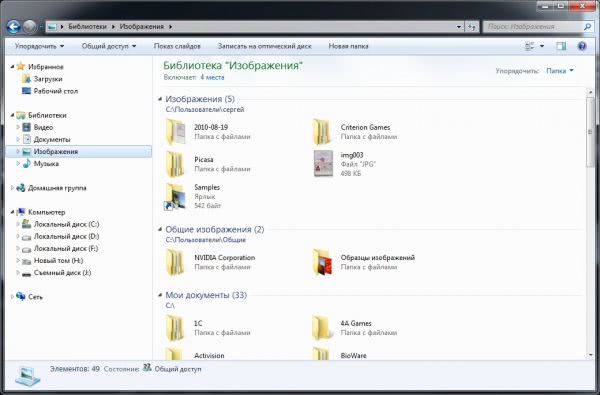
3. Откройте Пэйнт — Paint
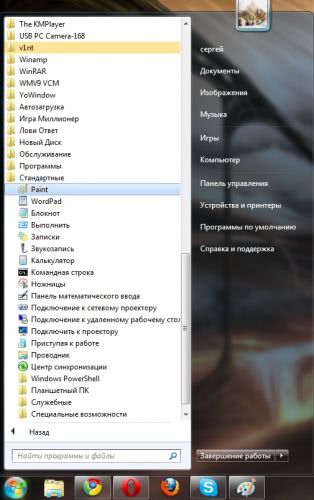
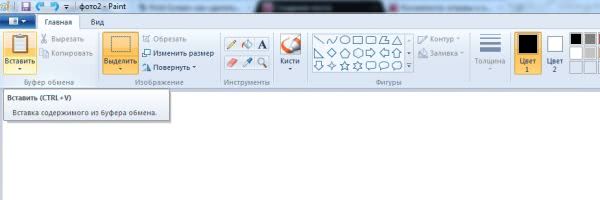
Получаем изображение с монитора:
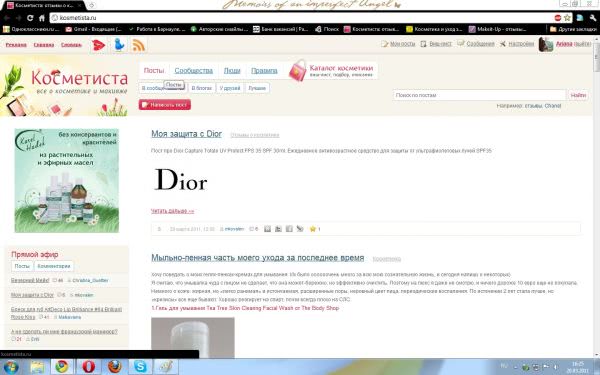
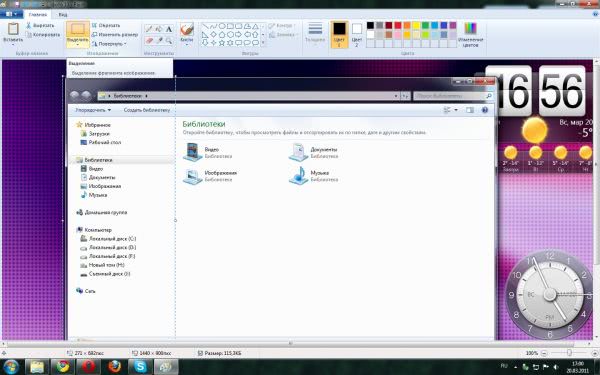
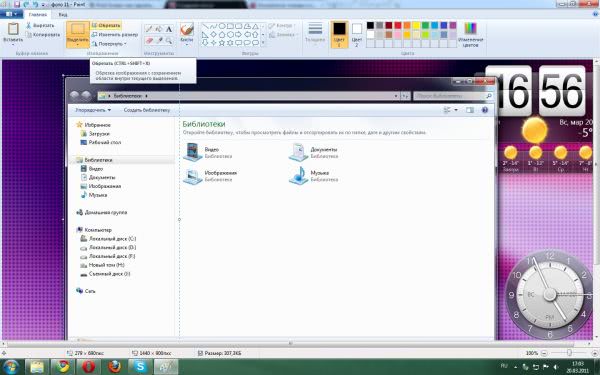
… получаем обрезанный скрин

5. Далее, чтобы сохранить изображение, нужно выбрать из выпадающего списка" Сохранить как. "

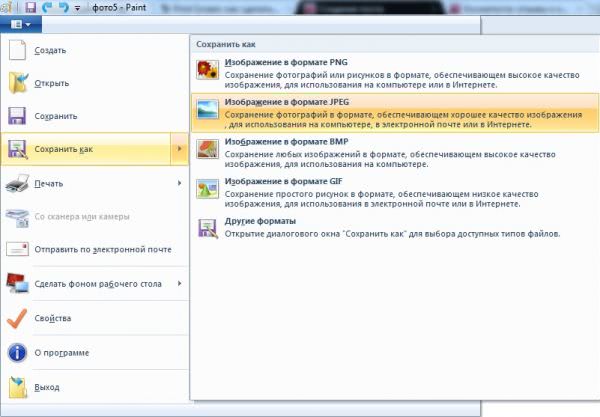
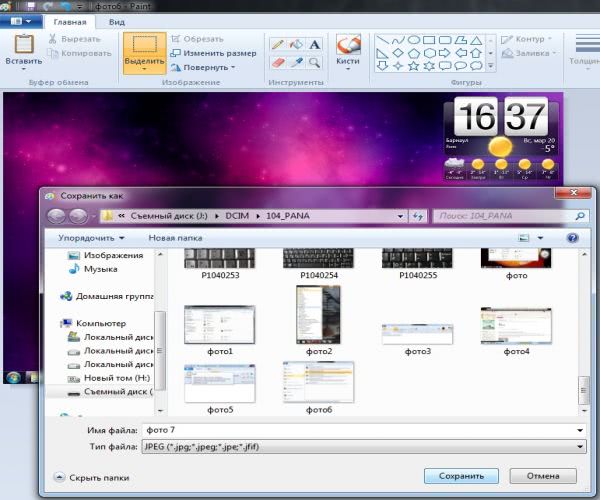
пы. сы.: изображения на скринах хоть и разные, но надеюсь что суть куда и чего ясна :-))))) Всем спасибо что дочитали.
Весь инет облазил, не могу найти комбинацию. Иногда случайно получалось, но как хз.


Весь инет облазил, не могу найти комбинацию. Иногда случайно получалось, но как хз.
Нажимай на клавиатуре "Print Screen"(PrtSc) > далее заходи в стандартный Paint > в инструментах выбирай "выделение" > кликай правой кнопкой мыши на рисунок и жми "вставить".
0 0


Весь инет облазил, не могу найти комбинацию. Иногда случайно получалось, но как хз.
Нажимай на клавиатуре "Print Screen"(PrtSc) > далее заходи в стандартный Paint > в инструментах выбирай "выделение" > кликай правой кнопкой мыши на рисунок и жми "вставить".
Это намек на не корректно созданную тему?
Имелось ввиду ps3.
0 0


думаю никак без спец аппаратуры.
0 0


FitzChivel:
Нажимай на клавиатуре "Print Screen"(PrtSc) > далее заходи в стандартный Paint > в инструментах выбирай "выделение" > кликай правой кнопкой мыши на рисунок и жми "вставить".
Это намек на не корректно созданную тему?
Имелось ввиду ps3.
там нет пока такой функции, мож в новой прошивке будет
0 0


Так делал же скрины из игр, как не могу вспомнить, спонтанно получалось.
0 0


Цифровик тебе в руки и вперед.
Так делал же скрины из игр, как не могу вспомнить, спонтанно получалось.
Для этого нужно поддержка со стороны софта.
0 0


Возможность делать скриншоты на пс3 появилась с прошивки 2.50Какая еще спец аппаратура.
0 0


Хоть с новой прошивкой 2.50 и добавилась возможность делать скриншоты, не стоит слишком радоваться этому, потому что еще нет ни одной игры, которая бы поддерживала данную функцию. Однако представитель SCEA сказал, что они ожидают, что разработчики вскоре будут вводить эту возможность в свои игры. Список игр поддерживающих снятие скриншотов будет объявлен позже.
Читайте также:


